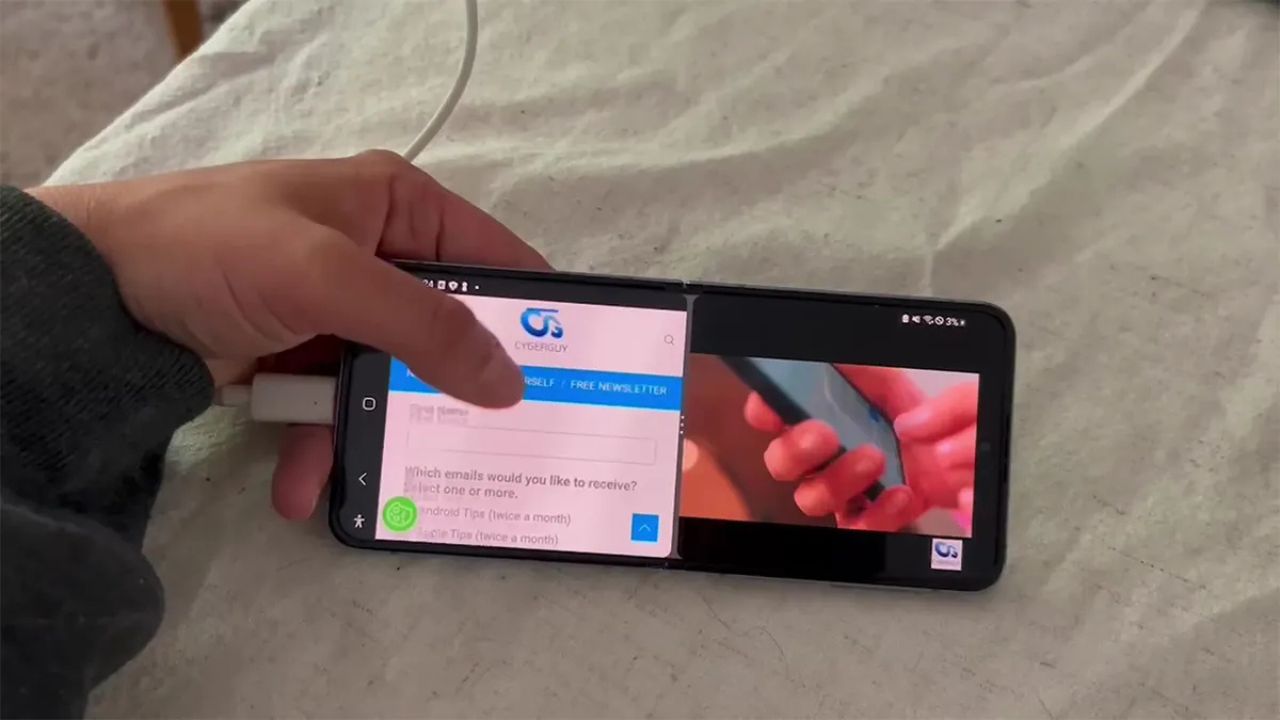
Cara Menggunakan Split Screen di Android untuk Multitasking Maksimal – Di era digital saat ini, kemampuan untuk melakukan beberapa hal sekaligus atau multitasking menjadi kebutuhan penting bagi banyak pengguna smartphone. Salah satu fitur yang sangat membantu dalam hal ini adalah Split Screen atau layar terbagi, yang memungkinkan pengguna menjalankan dua aplikasi secara bersamaan di satu layar.
Bayangkan kamu bisa menonton video di YouTube sambil membalas pesan di WhatsApp, atau mencatat ide di Google Keep sambil membaca artikel di browser — semua itu bisa dilakukan tanpa harus berpindah aplikasi terus-menerus. Artikel ini akan membahas cara menggunakan Split Screen di Android untuk memaksimalkan produktivitas dan kenyamanan multitaskingmu.
Apa Itu Split Screen?
Split Screen adalah fitur bawaan Android yang memungkinkan tampilan dua aplikasi berjalan secara bersamaan dalam satu layar. Aplikasi pertama akan menempati bagian atas (atau kiri, tergantung orientasi layar), sedangkan aplikasi kedua berada di bawah (atau kanan).
Fitur ini pertama kali diperkenalkan secara luas di Android 7.0 Nougat, dan sejak itu terus ditingkatkan pada berbagai versi Android hingga kini menjadi bagian penting dari pengalaman multitasking pengguna.
Kelebihan Menggunakan Split Screen
Sebelum membahas cara mengaktifkannya, penting untuk mengetahui manfaat dari fitur ini:
-
Efisiensi Waktu
Kamu tidak perlu menutup satu aplikasi untuk membuka aplikasi lain. Misalnya, saat bekerja, kamu bisa membuka email dan kalender sekaligus untuk menjadwalkan rapat. -
Meningkatkan Produktivitas
Split Screen sangat berguna untuk aktivitas multitasking, seperti mengetik catatan sambil membaca referensi atau mengerjakan tugas sambil membuka file pendukung. -
Kemudahan dalam Komunikasi
Kamu bisa membuka aplikasi pesan sambil melakukan video call, tanpa perlu bolak-balik antar jendela aplikasi. -
Penggunaan Layar Maksimal
Layar besar pada smartphone modern (terutama di atas 6 inci) menjadi lebih berguna dengan pembagian tampilan dua aplikasi sekaligus.
Cara Menggunakan Split Screen di Android
Setiap merek smartphone Android seperti Samsung, Xiaomi, OPPO, Vivo, dan Realme memiliki sedikit perbedaan dalam tampilan menu, tetapi prinsip penggunaannya hampir sama. Berikut langkah-langkah umumnya:
1. Buka Aplikasi Pertama
-
Jalankan aplikasi yang ingin kamu letakkan di bagian atas atau kiri layar.
-
Contohnya, buka YouTube jika kamu ingin menonton video sambil membuka aplikasi lain.
2. Masuk ke Tampilan “Recent Apps” atau “Aplikasi Terbaru”
-
Tekan tombol recent apps (biasanya berbentuk ikon tiga garis atau persegi panjang di bawah layar).
-
Jika menggunakan navigasi gesture, usap dari bawah ke atas dan tahan sebentar untuk menampilkan daftar aplikasi yang baru digunakan.
3. Aktifkan Mode Split Screen
-
Tekan dan tahan ikon aplikasi yang ingin digunakan di Split Screen.
-
Pilih opsi “Split screen” atau “Layar terpisah”.
-
Aplikasi tersebut akan berpindah ke bagian atas layar (atau kiri, jika orientasi horizontal).
4. Pilih Aplikasi Kedua
-
Setelah layar terbagi, pilih aplikasi kedua dari daftar aplikasi terbaru atau dari beranda.
-
Misalnya, pilih WhatsApp untuk membalas pesan sambil menonton YouTube di bagian atas layar.
5. Atur Ukuran Layar Sesuai Kebutuhan
-
Geser garis pemisah di tengah layar ke atas atau bawah untuk mengatur proporsi tampilan.
-
Beberapa aplikasi mendukung tampilan fleksibel, sementara yang lain memiliki batas minimum ukuran tampilan.
Cara Keluar dari Mode Split Screen
Jika kamu ingin kembali ke tampilan normal (satu aplikasi penuh layar):
-
Geser garis pemisah ke arah atas atau bawah hingga salah satu aplikasi menutup sepenuhnya.
-
Atau, tekan tombol Home — biasanya sistem akan otomatis menutup mode Split Screen.
Catatan: Tidak Semua Aplikasi Mendukung Split Screen
Perlu diketahui bahwa tidak semua aplikasi kompatibel dengan mode Split Screen. Beberapa aplikasi seperti game berat, kamera, atau aplikasi keamanan (misalnya bank digital) mungkin tidak bisa dijalankan dalam mode ini karena alasan performa dan privasi.
Jika kamu mencoba membuka aplikasi yang tidak mendukung Split Screen, biasanya sistem akan menampilkan pesan seperti “Aplikasi ini tidak mendukung tampilan layar terbagi.”
Fitur Split Screen di Beberapa Merek Smartphone
1. Samsung (One UI)
Samsung memiliki fitur multitasking canggih bernama Multi Window dan Pop-up View.
-
Untuk mengaktifkannya, buka Recent Apps, lalu pilih ikon aplikasi → “Buka dalam tampilan layar terbagi.”
-
Samsung juga memungkinkan menyimpan pasangan aplikasi favorit agar bisa dibuka bersamaan dengan satu ketukan.
2. Xiaomi (MIUI)
Pada ponsel Xiaomi, fitur ini dikenal sebagai Layar Ganda atau Split Screen.
-
Masuk ke Recent Apps, lalu ketuk “Split Screen” di bagian atas layar.
-
Seret aplikasi pertama ke area atas dan pilih aplikasi kedua di bawahnya.
3. OPPO dan Realme (ColorOS)
Fitur Split Screen diakses dengan cara:
-
Buka aplikasi pertama → geser tiga jari ke atas untuk mengaktifkan mode layar ganda.
-
Pilih aplikasi kedua dari daftar yang tersedia.
-
Jika tidak muncul, pastikan fitur Split Screen Gesture sudah aktif di Pengaturan > Layar Ganda.
4. Vivo (Funtouch OS)
-
Aktifkan Split Screen dengan mengusap layar tiga jari dari bawah ke atas.
-
Kamu juga bisa menekan tombol recent apps lalu pilih ikon Split Screen di bagian atas aplikasi.
Tips Maksimalkan Multitasking dengan Split Screen
-
Gunakan Kombinasi Aplikasi Produktif
Contohnya:-
Google Docs + Chrome untuk riset dan menulis.
-
YouTube + Notes untuk belajar sambil mencatat.
-
WhatsApp + Maps untuk komunikasi dan navigasi.
-
-
Gunakan Mode Landscape (Horizontal)
Untuk layar besar seperti tablet atau foldable phone, mode horizontal membuat pengalaman Split Screen lebih lega dan nyaman. -
Gunakan Headset atau Earphone
Jika kamu menonton video sambil mengetik, gunakan earphone agar suara tidak terganggu oleh aktivitas lain. -
Perhatikan Konsumsi Baterai
Menjalankan dua aplikasi sekaligus akan meningkatkan penggunaan daya. Pastikan baterai cukup atau aktifkan mode hemat daya bila diperlukan. -
Gunakan Fitur Floating Window (Jika Ada)
Beberapa ponsel terbaru memungkinkan menampilkan aplikasi dalam jendela kecil mengambang, yang bisa dikombinasikan dengan Split Screen untuk pengalaman multitasking yang lebih fleksibel.
Kesimpulan
Fitur Split Screen di Android merupakan salah satu alat terbaik untuk meningkatkan efisiensi dan produktivitas harian. Dengan kemampuan menjalankan dua aplikasi sekaligus, kamu bisa bekerja, belajar, dan berkomunikasi tanpa harus berpindah-pindah layar.
Meskipun tidak semua aplikasi mendukung fitur ini, pengguna dapat memanfaatkan kombinasi aplikasi yang kompatibel untuk memaksimalkan fungsinya. Jadi, jika kamu ingin multitasking lebih efisien, aktifkan fitur Split Screen sekarang dan rasakan bagaimana ponselmu bisa menjadi perangkat kerja dan hiburan yang serbaguna!